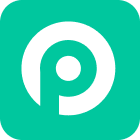La WWDC 2024 s'est tenue en juin et la version bêta pour développeurs d'iOS 18 a également été publiée lors de la conférence. L'attrait de la dernière version bêta d'iOS peut être irrésistible pour certains passionnés d'Apple, car elle offre un aperçu des caractéristiques et fonctionnalités à venir. Toutefois, les logiciels bêta sont censés être porteurs d'instabilité et de bogues.
Si, comme de nombreux utilisateurs, vous avez rencontré des problèmes avec iOS 18 bêta et que vous souhaitez revenir à iOS 17, vous avez de la chance. Cet article présente trois méthodes efficaces pour rétrograder d'iOS 18 à iOS 17 et revenir à une expérience iPhone stable.
Table des matières
Partie 1. Sauvegarder avant de rétrograder d'iOS 18 vers iOS 17
Si vous avez téléchargé la version bêta développeur d'iOS 18 téléchargé la version bêta développeur d'iOS 18 et que vous souhaitez revenir à iOS 17, vous devez savoir que la rétrogradation d'une version bêta vers une version stable comporte des risques. Dans le pire des cas, si le processus de rétrogradation rencontre des complications imprévues, vous risquez de perdre toutes vos données, y compris vos photos, vidéos, contacts, messages et données d'application. De plus, si la rétrogradation d'iOS 18 bêta se déroule mal, il est possible que votre iPhone ne s'allume pas du tout.
Vous comprenez donc à quel point il est important de sauvegarder votre iPhone à l'avance. Nous vous proposons ici 3 façons de sauvegarder votre iPhone avec ou sans ordinateur. Choisissez-en une et suivez les étapes ci-dessous.
1. Sauvegarde à partir d'iCloud
Connectez votre iPhone au Wi-Fi.
Allez dans Réglages > [votre nom] > iCloud.
Appuyez sur Sauvegarde iCloud.
Activez la sauvegarde iCloud si ce n'est pas déjà fait.
Cliquez sur "Sauvegarder maintenant" pour créer une sauvegarde manuelle. Votre iPhone sera automatiquement sauvegardé tous les jours lorsqu'il est connecté à l'alimentation, verrouillé et en Wi-Fi.

2. Sauvegarde sur Mac
Ouvrez Finder sur votre Mac et connectez-y votre iPhone à l'aide d'un câble USB.
Faites confiance au Mac si vous y êtes invité.
Sélectionnez votre iPhone dans la barre latérale.
Cliquez sur "Sauvegarder maintenant" dans la section "Sauvegardes".
Lorsque la sauvegarde est terminée, vous pouvez voir la date et l'heure de la dernière sauvegarde, si elle a réussi.
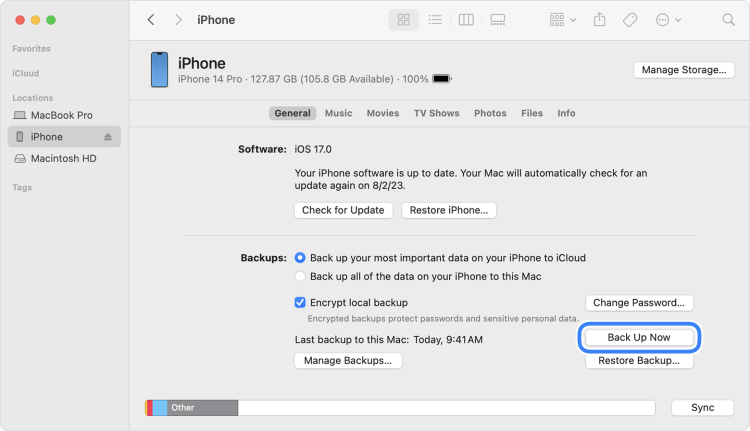
3. Sauvegarde sur PC
Connectez votre iPhone à votre PC à l'aide du câble USB.
Vérifiez la confiance sur votre iPhone si vous y êtes invité. Entrez votre code d'accès pour permettre à votre ordinateur d'accéder aux données de votre iPhone.
Installez et ouvrez l'application Apple Devices sur votre PC. Elle devrait détecter automatiquement votre iPhone connecté.
Localisez votre iPhone dans la fenêtre de l'application Appareils Apple.
Cliquez sur le bouton "Sauvegarder maintenant" de la page "Général" pour lancer le processus de sauvegarde.
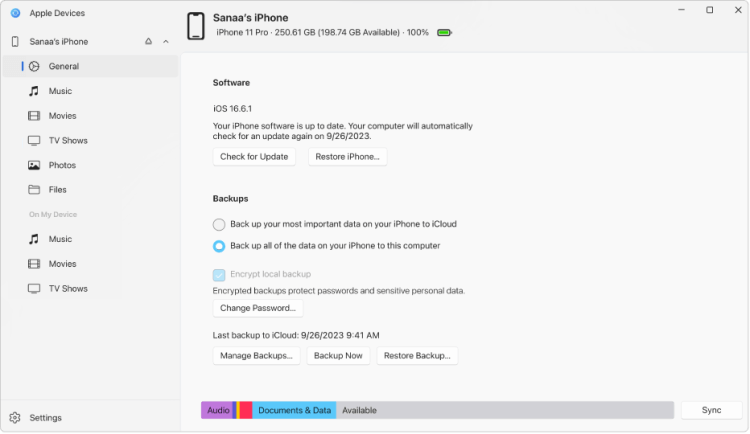
Partie 2. Revenir à iOS 17 en utilisant un outil professionnel de rétrogradation vers iOS 18
Si vous regrettez votre décision de mettre à jour iOS 18 et que vous cherchez un moyen rapide et efficace de revenir d'iOS 18 bêta à iOS 17, vous pouvez utiliser un outil de rétrogradation en un clic qui fera tout le travail à votre place. WooTechy iPhixer vous propose une telle solution. Avec iPhixer, vous pouvez facilement rétrograder vers iOS 18 sans avoir à vous soucier de la perte de données et des problèmes potentiels qui pourraient survenir pendant la rétrogradation.
La fonction innovante "iOS Upgrade/Downgrade" ne nécessite aucune expertise technique, ce qui la rend accessible aux utilisateurs de tous niveaux. Elle prend en charge tous les modèles d'iPhone et toutes les versions d'iOS, y compris le dernier iPhone 15.
Au-delà des rétrogradations, l'outil iPhixer constitue également une solution complète de réparation du système iOS. Il résout les problèmes courants après une mise à jour d'iOS, tels que le blocage de l'écran de verrouillage, les boucles de démarrage, les boucles du mode de récupération et le blocage du logo Apple.
Comment revenir à iOS 17 avec iPhixer ?
Étape 1: Téléchargez et installez WooTechy iPhixer sur votre PC. Lancez le logiciel et sélectionnez l'option "iOS Upgrade/Downgrade".
Télécharger Gratuit
Téléchargement Sécurité
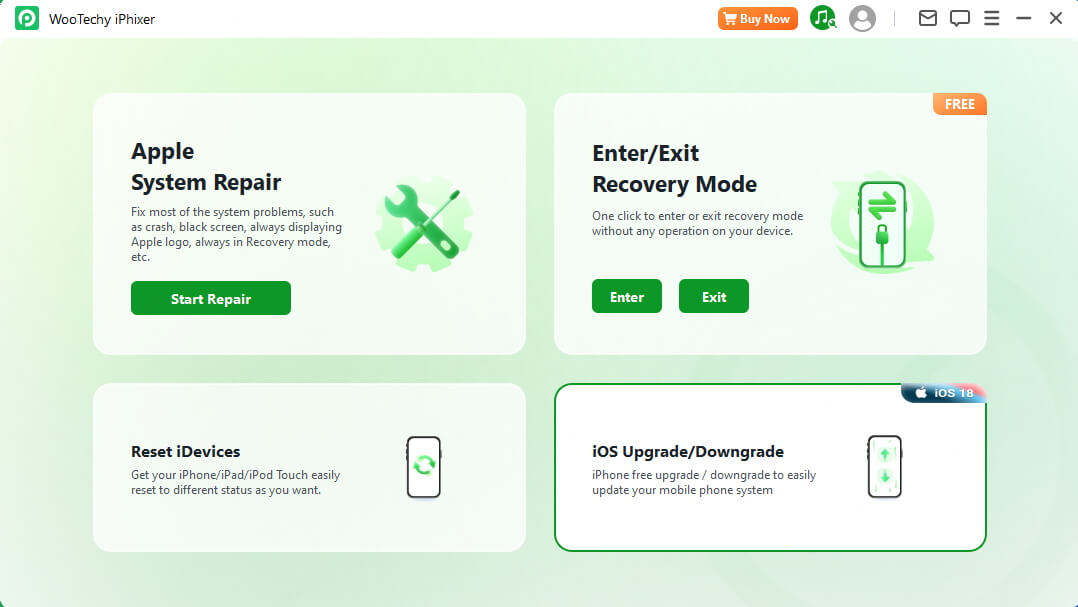
Étape 2: Choisissez "Downgrade iOS" et connectez votre iPhone à l'ordinateur à l'aide d'un câble USB.
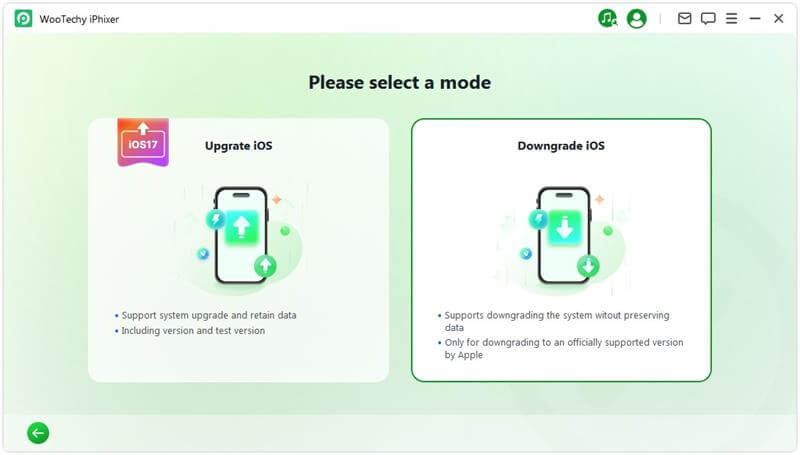
Étape 3: Sélectionnez le modèle de votre appareil et cliquez sur "Télécharger" pour obtenir le progiciel approprié. Attendez quelques minutes pour que le logiciel extraie automatiquement le paquet.
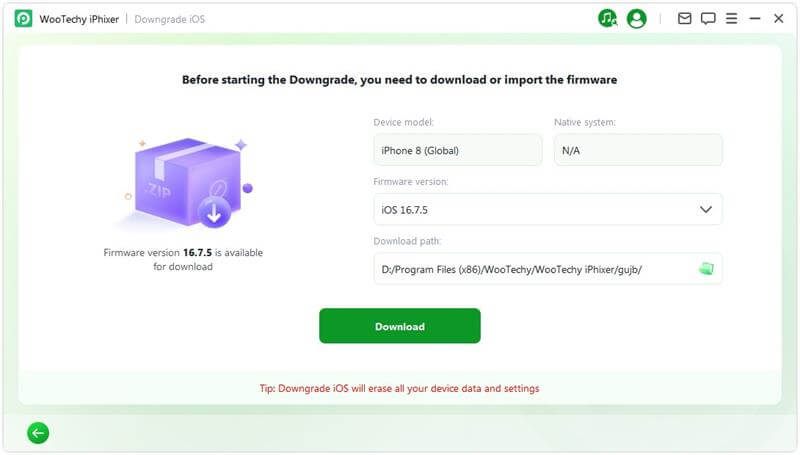
Étape 4: Cliquez sur "Démarrer" pour commencer le processus de rétrogradation vers iOS 17.
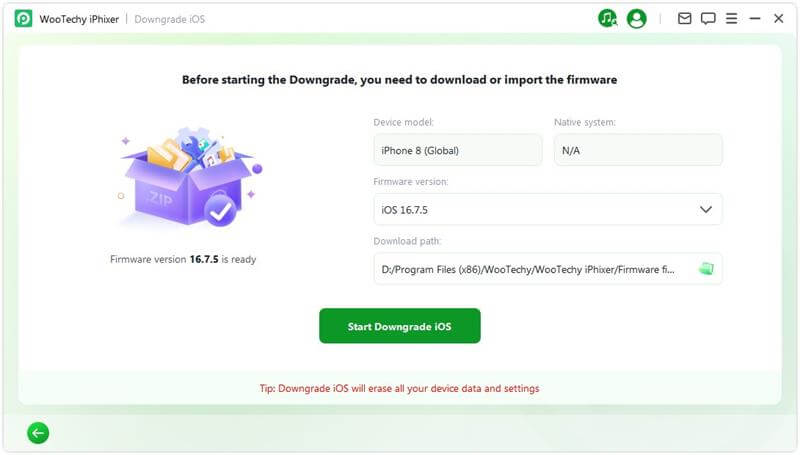
Une fois le processus terminé, un message contextuel indiquant "Terminé" s'affiche, confirmant que vous avez réussi à rétrograder d'iOS 18 à iOS 17.
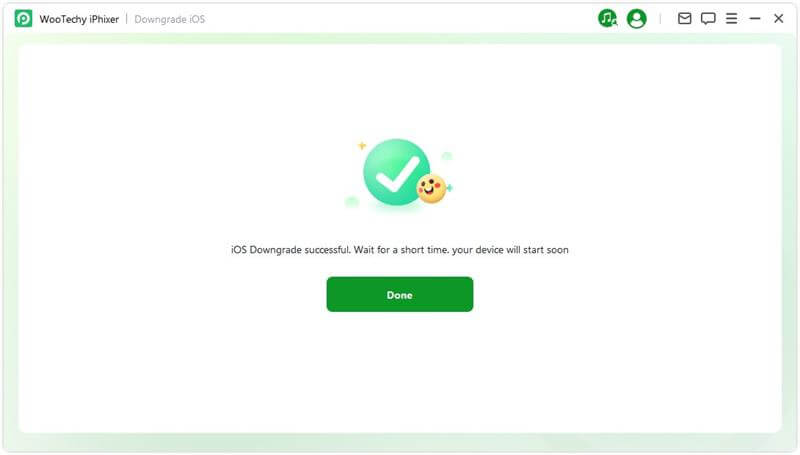
Partie 3. Rétrograder d'iOS 18 à iOS 17 via le mode de récupération
Si vous n'avez pas envie d'utiliser un outil tiers pour faire le travail à votre place, vous pouvez également utiliser iTunes pour revenir à iOS 17. Les étapes à suivre peuvent être un peu compliquées. Heureusement, nous avons un guide étape par étape pour vous. Suivez-nous maintenant !
Étape 1. Désactivez Find My
Pour que cette méthode fonctionne, Find My doit être désactivé avant que vous puissiez procéder à la rétrogradation. Cette fonction est essentielle pour le verrouillage d'activation, qui utilise votre identifiant Apple et votre mot de passe.
Accédez à Réglages > Votre nom > Trouver mon.
Appuyez sur "Trouver mon iPhone" et désactivez-le.
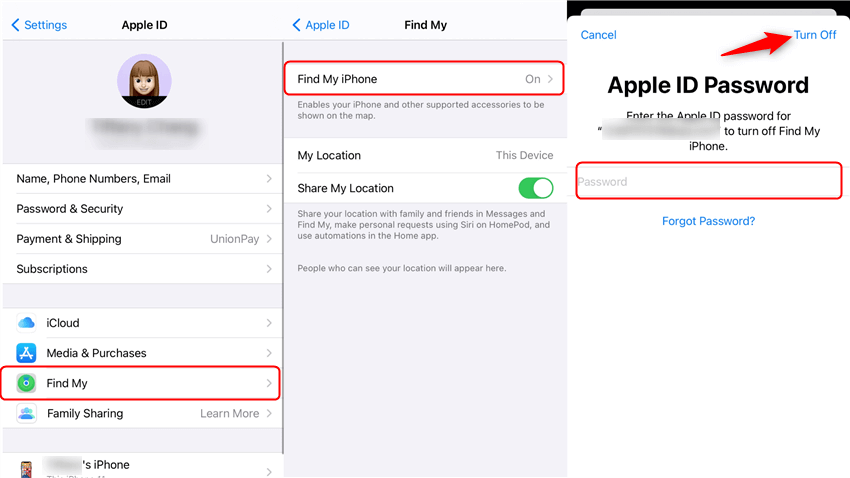
Si l'option est grisée, il se peut que vous deviez d'abord désactiver la "Protection en cas de vol".
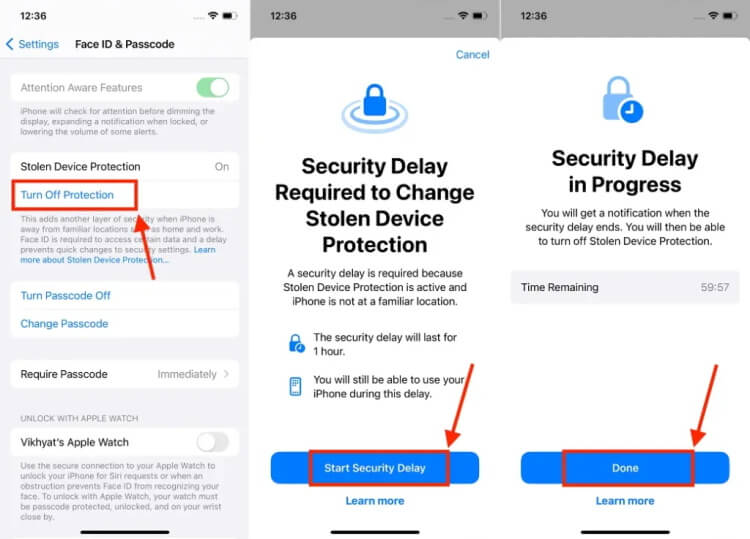
Étape 2. Put Your iPhone into Recovery Mode
Vous devez passer en mode de récupération sur votre iPhone pour lancer le processus de rétrogradation.
Appuyez sur le bouton d'augmentation du volume et relâchez-le rapidement.
Appuyez sur le bouton de réduction du volume et relâchez-le rapidement..
Appuyez sur le bouton Veille/Éveil et maintenez-le enfoncé. Maintenez-le enfoncé après le logo Apple jusqu'à ce que vous voyiez l'écran du mode de récupération (un fond noir avec un câble indiquant une connexion avec l'ordinateur).
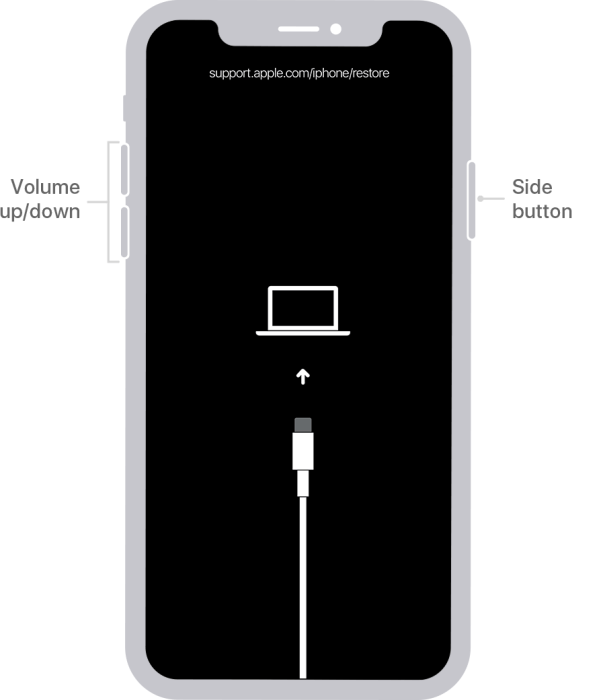
Étape 3. Restaurer l'iPhone vers iOS 17
Une fois en mode de récupération, vous utiliserez votre ordinateur pour restaurer l'iPhone vers la version précédente d'iOS.
Votre ordinateur vous proposera de mettre à jour ou de restaurer l'iPhone.
Si cette boîte de dialogue s'affiche, cliquez sur Restaurer. Confirmez en cliquant sur Restaurer et mettre à jour.
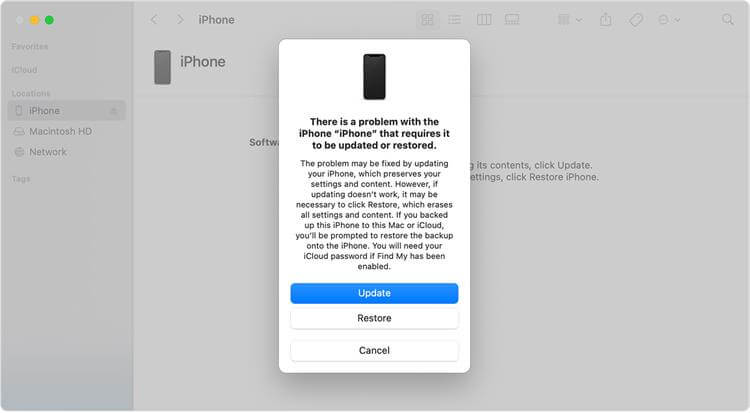
Si la boîte de dialogue ne s'affiche pas :
Ouvrez une nouvelle fenêtre du Finder (sous MacOS) ou l'application Apple Devices (sous Windows).
Sélectionnez votre iPhone dans la barre latérale.
Cliquez sur Restaurer l'iPhone et suivez les instructions à l'écran.
Conclusion
En suivant ces instructions détaillées et en faisant preuve de prudence, vous pouvez rétrograder avec succès d'iOS 18 bêta vers iOS 17, qui est stable et fiable. Vous pouvez maintenant reprendre le contrôle de votre iPhone et profiter de la familiarité et de la stabilité de la version actuelle d'iOS.
Recommandé par de nombreux utilisateurs. Rétrogradez iOS 18 vers iOS 17 facilement sans perdre de données.
Télécharger Gratuit
Téléchargement Sécurité